Snapchat接続エラーを修正する9つの方法
その他 / / November 28, 2021
私たちは皆、Snapchatを使用して、見事な写真をクリックしたり、家族や友人と共有したりしています。 Snapchatは素晴らしいフィルターを提供することで人気があります。 Snapchatは、瞬間を共有するための最速の方法とも考えられています。 あなたはすぐにあなたの連絡先とあなたの写真を共有することができます。 さらに、Snapchatで小さなビデオをキャプチャして、友達と共有することもできます。 Snapchatのストーリーを共有したり、他の人がストーリーに追加したものを表示したりできます。
イライラするのは、Snapchat接続エラーです。 この問題には多くの理由があります。 モバイルネットワークが正しく機能していないか、Snapchatのサーバーがダウンしている可能性があります。 あなたが同じ問題に直面している人なら、私たちはあなたを助けるガイドと一緒にここにいます Snapchat接続エラーを修正. したがって、問題を解決するには、最後まで読む必要があります。

コンテンツ
- Snapchat接続エラーを修正する9つの方法
- 方法1:ネットワーク接続を修正する
- 方法2:Snapchatアプリを閉じて、もう一度起動します
- 方法3:スマートフォンを再起動します
- 方法4:Snapchatを更新する
- 方法5:省電力およびデータセーバーモードを無効にする
- 方法6:VPNをオフにする
- 方法7:Snapchatをアンインストールする
- 方法8:サードパーティのアプリをアンインストールする
- 方法9:Snapchatサポートに連絡する
Fへの9つの方法ixSnapchat接続エラー
Snapchat接続エラーには多くの理由があります。 私たちはいくつかの調査を行い、あなたがしようとしているときに命の恩人であることが証明されるこの究極のガイドをあなたにもたらしました Snapchat接続エラーを修正しました。
方法1:ネットワーク接続を修正する
Snapchat接続エラーの考えられる理由の1つは、ネットワーク接続が遅いことである可能性があります。 ネットワーク接続は、Snapchatサーバーに接続するための主要な要件の1つです。 ネットワークの問題に直面している場合は、以下の手順を試すことができます。
a)機内モードをオンにする
モバイルネットワークの接続が悪くなり、スマートフォンがインターネットに接続できない場合があります。 機内モードは、ネットワークの問題を解決するのに役立ちます。 機内モードをオンにすると、モバイルネットワーク、Wi-Fi接続、さらにはBluetooth接続もオフになります。 それでも、 機内モードは、飛行機の旅行者が飛行機の機器との通信を停止するために構築されました。
1. あなたのに行きます 通知パネル 「飛行機」アイコン。 オフにするには、同じ「飛行機」アイコン。

b)安定したネットワークへの切り替え
場合、「機内モード」トリックはうまくいきません。より安定したネットワークに切り替えてみてください。 モバイルデータを使用している場合は、Wi-Fi接続に切り替えてみてください. 同じやり方で、 Wifiを使用している場合は、モバイルデータに切り替えてみてください. これは、ネットワーク接続がSnapchat接続エラーの背後にある理由であるかどうかを判断するのに役立ちます。
1. スイッチをオフにします モバイルデータを「設定" と タップする "Wi-Fi" それから 別の利用可能なWifi接続に移行します。
![Androidデバイスで[設定]を開き、[Wi-Fi]をタップしてWi-Fiネットワークにアクセスします。](/f/619bdc9c5a771b8310b186426ba47baa.jpg)
iPhoneを使用している場合は、 設定> WLAN それをオンにするか、別の利用可能なWifi接続に移行します。
方法2:Snapchatアプリを閉じて、もう一度起動します
場合によっては、アプリが応答するのを待つことが最善の選択肢です。 あなたがする必要があるのは Snapchatアプリを閉じて、最近使用したアプリから削除します. Snapchatが特定の時間にいくつかの問題に直面している可能性があり、アプリを再度開いた後に自動的に修正される可能性があります。

方法3:スマートフォンを再起動します
ばかげているように聞こえるかもしれませんが、電話を再起動するとすぐに多くの問題が解決します。 例えば、 お使いの携帯電話が正常に動作していない場合は、携帯電話を再起動すると、あなたのために仕事をします. 同様に、Snapchat接続エラーが表示されたときに同じ問題が発生する可能性があります。
電話を再起動するには、 電源ボタンを長押しします 電源オフ、再起動、緊急モードなどのオプションが表示されるまで。 「再起動」アイコンをクリックし、スマートフォンの電源がオンになった後、Snapchatを再度起動します。

また読む:Snapchatでボタンを押さずに録音するにはどうすればよいですか?
方法4:Snapchatを更新する
すべての小さな更新がアプリに多くの変更をもたらすわけではないことに注意する必要があります。 しかし確かに、これらの小さな更新は、最新バージョンに更新した後に問題を解決するのに役立つバグの改善をもたらします。 あなたはあなたに行く必要があります App Store また プレイストア と Snapchatアプリにアップデートがあるかどうかを確認してください。
![[更新]ボタンをタップして、アプリケーションの最新バージョンにアップグレードします。](/f/515bf91b1dd42d4e0e05995527c87038.jpg)
方法5:省電力およびデータセーバーモードを無効にする
省電力モードは、バッテリーの寿命を延ばし、バッテリーが少なくなった場合でも素晴らしい体験を提供するように構築されています。 ただし、このモードではバックグラウンドデータも制限されます。つまり、他のアプリケーションがモバイルデータを使用することも制限されます。 データセーバーモードでも同じ問題が発生します。 そう、 スマートフォンを最大限に活用するには、これらのモードを無効にする必要があります。
省電力モードを無効にするには:
1. に移動します 設定 あなたの携帯電話の。
2. リストから「バッテリーとデバイスのお手入れ“.
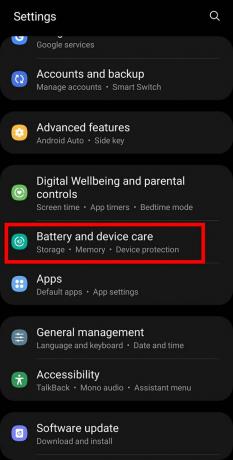
3. 次の画面で「バッテリー“.

4. ここでは、「省エネモード“. 必ず 消して.

データ保存モードを無効にするには:
1. に移動 設定 と タップする "接続" また "Wi-Fi利用可能なオプションから」を選択し、「データ使用量次の画面で」。
![[設定]に移動し、利用可能なオプションから[接続]または[WiFi]をタップします。](/f/244d5fe94e0f905b838911e40e2d241b.jpg)
![次に、次の画面で[データ使用量]をタップします。](/f/1b14b51cd9bd76f5c73c58959268fe02.jpg)
2. ここでは、「データセーバー" オプション。 「」をタップしてオフにする必要があります今すぐオンにする“.
![データセーバーオプションが表示されます。 [今すぐオンにする]をタップしてオフにする必要があります。](/f/27b0a3a727ddd11fba943b5b9a5f5cd6.jpg)
また読む:Snapchatにプライベートストーリーを残す方法は?
方法6:VPNをオフにする
VPNはVirtualPrivate Networkの略で、この驚くべきオプションにより、 IPアドレスを非表示にする 誰からでも、誰にもあなたを追跡させずにインターネットをサーフィンすることができます。 これは、プライバシーを維持するために非常に一般的に使用されるオプションです。 しかし、 VPNを使用してSnapchatにアクセスすると、サーバーへの接続が妨げられる可能性もあります。 VPNを無効にして、アプリをもう一度開いてみる必要があります。
方法7:Snapchatをアンインストールする
接続エラーを修正するために、Snapchatアプリケーションをアンインストールして再度インストールすることを検討することもできます。 さらに、これにより、Snapchatアプリケーションに関する他の問題も解決できます。 あなたはただする必要があります Snapchatアイコンを長押しします 「」をタップしますアンインストール“. AppStoreまたはPlayストアから再度ダウンロードできます。

方法8:サードパーティのアプリをアンインストールする
Snapchatにもアクセスできるサードパーティのアプリをスマートフォンに最近インストールした場合、このアプリによってSnapchatの動作が遅くなる可能性もあります。 絶対です Snapchatにアクセスできるサードパーティのアプリをアンインストールします。
方法9:Snapchatサポートに連絡する
非常に長い間Snapchat接続エラーに直面している場合は、いつでもSnapchatに連絡できます 支援のサポートと彼らはあなたの接続エラーの考えられる理由についてあなたに知らせます。 いつでもsupport.snapchat.comにアクセスするか、Twitterで問題を次のアドレスに報告できます。 @snapchatsupport.

おすすめされた:
- Snapchat通知が機能しない問題を修正
- 1人を除くすべての人からInstagramストーリーを隠す方法
- 修正申し訳ありませんが、Instagramでのリクエストに問題がありました
- オンラインにせずに誰かがWhatsappでオンラインかどうかを確認する方法
この究極のガイドが間違いなくあなたを助けることを願っています Snapchat接続エラーを修正 スマートフォンで。 コメントセクションで貴重なフィードバックを提供することを忘れないでください。



